Anuncio publicitario
El desorden puede ser una gran decepción para la productividad, ya sea en su estación de trabajo, su hogar o su computadora. La entropía es la razón por la que el desorden se acumula con el tiempo y la entropía adopta muchas formas en el contexto de las computadoras. Los archivos se pierden, los programas no se utilizan y, poco a poco, los fragmentos de datos extraviados ocupan varios rincones y recovecos de su computadora. De repente, tu una vez espaciosa el disco duro está lleno de cosas inútiles 6 consejos para liberar espacio en disco en Windows 10Incluso un terabyte de espacio de almacenamiento se llena rápidamente con archivos multimedia. Aquí le mostraremos cómo liberar fácilmente gigabytes de espacio en disco en Windows 10 eliminando archivos de sistema redundantes. Lee mas y tienes que limpiarlo. ¿Pero cómo?
No basta con eliminar elementos a la izquierda y a la derecha. Debe encontrar los grandes acaparadores del espacio, identificar cuáles vale la pena eliminar y asegurarse de no causar daños a su sistema en el proceso. Afortunadamente, existen algunos métodos que puede utilizar para maximizar la limpieza del espacio en su computadora con Windows. Abra su caja de herramientas técnicas y agréguelas a su repertorio porque serán útiles cada pocos meses durante su limpieza de rutina.
1. Analizar espacio en disco
Lo primero que quieres hacer es analiza tus discos Libere espacio en disco automáticamente con Windows 10 Storage SenseCuando se está quedando sin espacio en el disco, ¿qué hace? Windows 10 tiene una función llamada Storage Sense que puede ayudarlo a eliminar esos acaparadores de espacio. Te mostramos cómo configurarlo. Lee mas para ver qué elementos ocupan más espacio y dónde se encuentran. El razonamiento para esto es simple: si desea limpiar el espacio tanto como pueda en el menor tiempo posible, la forma más rápida es deshacerse de los artículos de gran tamaño.
Pero el analizador de disco también es útil para encontrar archivos ocultos u olvidados. ¿Recuerda los archivos que descargó hace meses y no pudo encontrar dónde se habían ido? ¿O tal vez acumuló un montón de archivos que le fueron útiles hace un año pero que ahora no significan nada? Bueno, han estado ocupando espacio todo este tiempo. Un analizador de disco le dirá que existen y luego puede continuar y eliminarlos.
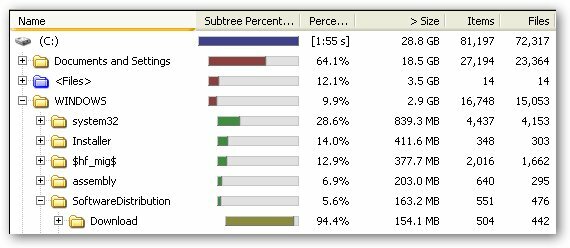
Para esto, utilizo el programa llamado WinDirStat, que son las siglas de Windows Directory Statistics. Escanea todo su sistema y organiza todo en un árbol de fácil navegación que le muestra qué carpetas ocupan más espacio Visualice el uso de su disco duro con WinDirStat Lee mas y qué elementos ocupan ese espacio. Herramientas de visualización de disco duro WizTree puede ayudarlo a encontrar lo que está acaparando su espacio en disco [Windows]Algunos usuarios prefieren imágenes y necesitan tablas y gráficos, u otros necesitan tantos datos numéricos como sea posible, y algunos de nosotros solo queremos la información en nuestra pantalla lo más rápido posible ... Lee mas como WinDirStat o WizTree hace que sea aún más fácil ver dónde se encuentran los grandes problemas. Lo recomiendo altamente.
2. Borrar archivos temporales
Los archivos temporales son exactamente lo que su nombre implica: archivos que son temporalmente útiles. Esto significa que puede continuar y eliminarlos sin mucho temor a romper los procedimientos críticos de su sistema. La mayoría de los archivos temporales se utilizan durante la instalación de programas (tener que descomprimir todos esos datos antes de moverlos a su sistema) y por los navegadores (por razones de caché), por lo que es bastante seguro.
Sobre el tema de los navegadores, es posible que desee consultar Limpiador de navegador. Por un lado, cada navegador tiene una opción incorporada para borrar datos temporales 7 cachés de Windows ocultos y cómo borrarlosLos archivos en caché pueden ocupar muchos bytes. Si bien las herramientas dedicadas pueden ayudarlo a liberar espacio en el disco, es posible que no lo borren todo. Le mostramos cómo liberar manualmente el espacio de almacenamiento. Lee mas como historial, descargas, caché, cookies, etc. Pero con Browser Cleaner, puede limpiar más de un navegador a la vez y todo lo que necesita es un botón. Además de eso, Browser Cleaner puede limpiar datos temporales relacionados con la aplicación, como registros de mensajería instantánea, cachés de programas, etc. Muy fácil, muy rápido y muy conveniente.
3. Eliminar archivos duplicados
No sé ustedes, pero ha habido muchas ocasiones en las que descargué un archivo y lo moví a algún lugar para guardarlo solo para olvidar dónde lo guardé. Avance rápido unos días después y no veo el archivo en ninguna parte, así que descargo una nueva copia. Si esto sucede varias veces, especialmente si el archivo es de gran tamaño, como el archivo de instalación de un programa grande, entonces realmente puede consumir un espacio valioso.
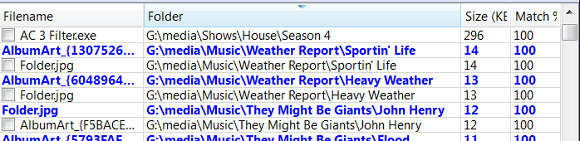
Afortunadamente, hay una serie de herramientas diseñadas para eliminar archivos duplicados Elimine archivos duplicados rápidamente con estas herramientasUna de las formas más rápidas de obstruir su disco duro es almacenar archivos duplicados. La mayoría de las veces, probablemente ni siquiera se dé cuenta de que tiene archivos duplicados. Vienen de una variedad ... Lee mas en un instante. Échales un vistazo, encuentra uno que parezca que te interesa, descárgalo y pruébalo. Eliminar archivos duplicados es una excelente manera de liberar espacio perdido, y la mejor parte es que en realidad no pierde ningún contenido en el proceso, ya que eran duplicados. Personalmente soy favorable a dupeGuru.
4. Limpiar el espacio de funciones no utilizado
¿Sabía que algunas de las funciones de Windows, como Restaurar sistema e Hibernación, requieren espacio en el disco duro para funcionar? Eso es correcto. Gran parte de su disco duro podría estar consumido por el espacio que se ha reservado para estas funciones, incluso si esas funciones no se han utilizado en mucho tiempo.
Hay dos formas de modificar la Restauración del sistema: reducir la cantidad de espacio reservado O eliminar los puntos anteriores de Restauración del sistema. Ya hemos respondido cómo eliminar puntos de restauración del sistema antes, así que busque allí instrucciones específicas sobre cómo hacerlo. Solo sepa que puede ahorrar gigabytes de datos con esto dependiendo de la cantidad de configuraciones de su computadora que estén dedicadas a Restaurar sistema.
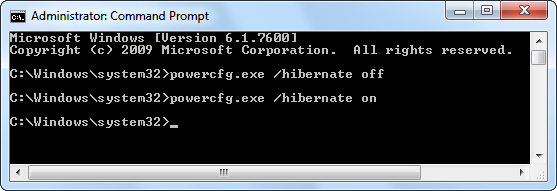
La hibernación, por otro lado, es una función del sistema que le permite guardar el estado de su computadora antes de "apagarla", luego restaura ese estado cuando "lo vuelves a encender". Toda esta información se guarda en el archivo del sistema de hibernación, que ocupa una gran cantidad de espacio. Si deshabilita la hibernación y elimina ese archivo, puede recuperar ese espacio. Para obtener instrucciones específicas, How-To Geek tiene un publicar sobre la eliminación de hiberfil.sys.
Nota: Realice estas alteraciones del sistema bajo su propio riesgo. MakeUseOf no se responsabiliza si daña su sistema de alguna manera. Si no está seguro de lo que está haciendo, ¡no lo haga!
5. Subir a almacenamiento en la nube
Uno de los avances más recientes en tecnología ha sido la nube. Más importante, almacenamiento en la nube Dropbox vs. Google Drive vs. OneDrive: ¿Qué almacenamiento en la nube es mejor para usted?¿Ha cambiado su forma de pensar sobre el almacenamiento en la nube? Otras opciones se han sumado a las populares opciones de Dropbox, Google Drive y OneDrive. Le ayudamos a responder qué servicio de almacenamiento en la nube debería utilizar. Lee mas . Con él, puede cargar sus archivos en un servidor y hacer que lo mantengan sano y salvo para que pueda libera espacio en tu disco duro local 5 cosas para las que debería utilizar su almacenamiento en la nubeLos servicios de almacenamiento en la nube son excelentes porque ofrecen una buena cantidad de almacenamiento gratuito que cualquiera debería poder utilizar. Con la creciente popularidad de la nube y la informática móvil tan popular como ... Lee mas . La mayoría de los servicios de almacenamiento en la nube sincronizarán automáticamente sus datos entre la nube y la computadora. Simplemente opte por un servicio conocido, como Dropbox o Sugarsync, y habrá un riesgo mínimo de perder sus archivos.

Sin embargo, una advertencia: es posible que no desee poner sus datos confidenciales en una nube 3 consejos para mantenerse a salvo de los peligros de la computación en la nubeLa computación en la nube es el gran zumbido en estos días y ahora tenemos más opciones disponibles que nunca. ¿Cuántos de nosotros usamos Dropbox, SkyDrive o Google Drive a diario? Cómo... Lee mas . Recientemente se ha hablado mucho sobre seguridad, PRISMA ¿Qué es PRISM? Todo lo que necesitas saberLa Agencia de Seguridad Nacional de EE. UU. Tiene acceso a cualquier información que esté almacenando con proveedores de servicios de EE. UU. Como Google Microsoft, Yahoo y Facebook. También es probable que estén monitoreando la mayor parte del tráfico que fluye a través del ... Lee mas , escuchas y todo ese jazz. Si no quieres a nadie, y me refiero alguien - leer sus datos y luego no subirlos a la nube. De lo contrario, siéntase libre de usar el almacenamiento en la nube como almacenamiento extendido o incluso como respaldo.
6. Desinstalar programas
Por supuesto, no olvide que puede desinstalar programas para liberar espacio. Si tiene algún programa que no ha ejecutado en años, continúe y desinstálelo, pero asegúrese de tener alguna forma de reinstalarlo si alguna vez lo necesita. Para las cosas descargadas de la web, no se preocupe, pero estoy hablando de CD y DVD para software pago; asegúrese de tenerlos antes de borrarlos de su unidad.
Si bien el desinstalador predeterminado de Windows funciona bien para la mayoría de los programas, puede probar una herramienta de terceros como GlarySoft Desinstalador absoluto para eliminar por completo todos los rastros de software instalado.
Espacio despejado
No dejes que tu computadora se convierta en un puñado de programas perdidos y archivos que obstruyen tu espacio 7 cachés de Windows ocultos y cómo borrarlosLos archivos en caché pueden ocupar muchos bytes. Si bien las herramientas dedicadas pueden ayudarlo a liberar espacio en el disco, es posible que no lo borren todo. Le mostramos cómo liberar manualmente el espacio de almacenamiento. Lee mas . Si se encuentra siempre a punto de quedarse sin espacio en el disco, busque frenéticamente archivos para eliminar aquí y allá para ayudarlo hasta la próxima semana, entonces tal vez debería sentarse y realmente limpiar un poco espacio. Estos métodos y herramientas te ayudarán en eso.
¿Qué consejos y trucos usas para limpiar tu computadora? ¡Comparte tus pensamientos con nosotros en los comentarios!
Credito de imagen: Limpiador de Windows a través de Flickr, Archivos y carpetas a través de Shutterstock
Joel Lee tiene un B.S. en Ciencias de la Computación y más de seis años de experiencia profesional en escritura. Es el editor en jefe de MakeUseOf.

